如何查看sql server版本
檢視方法:1、先進入sql server軟體的主介面,點選頂部「幫助」選單;然後在下拉選單中點選「關於」選項;最後,在彈出的介面中,即可查看SQL Server的版本資訊。 2、新建一個查詢窗口,輸入“select @@version”,點擊執行即可查看。
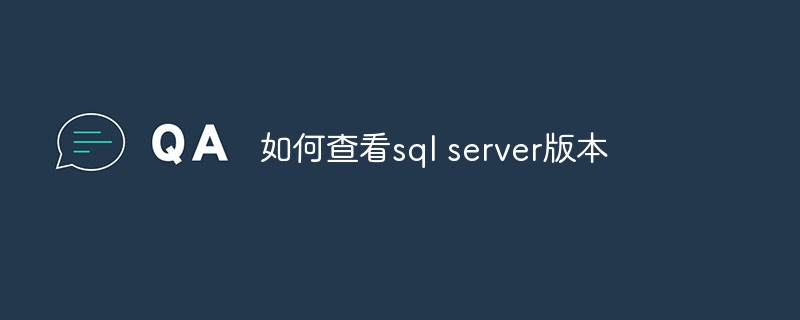
我們使用SQL Server的時候,常常需要確定某一項功能是否能夠正常使用,這就需要確定SQL Server的版本了。那麼如何快速的確定SQL Server的版本呢?以下跟大家分享一下
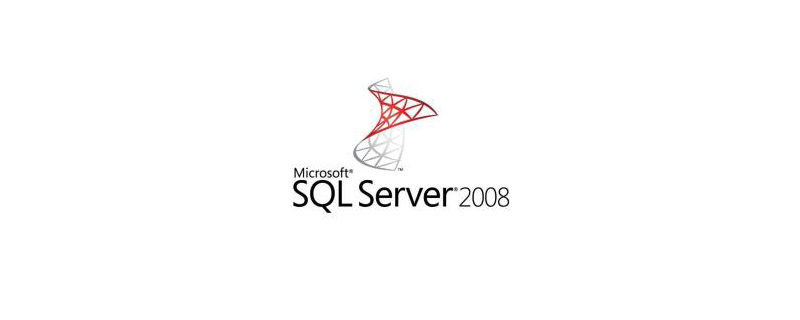
首先我們打開SQL Server Management軟體,輸入使用者名稱密碼登入點擊連接,如下圖所示
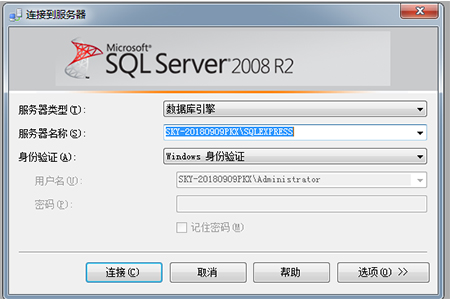
進入到軟體主介面以後,我們點擊頂部的幫助選單,在下拉選單中選擇關於選項,如下圖所示
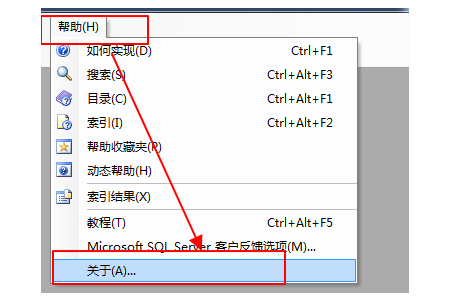
接下來就會彈出SQL Server的版本資訊了,這個介面同時也列出了各個元件的版本,如下圖所示
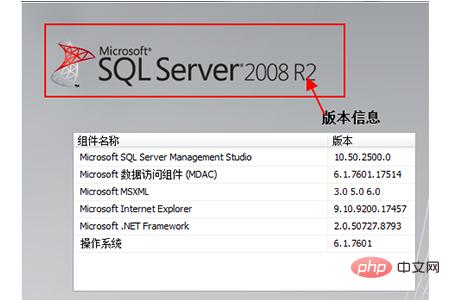
#最後,我們也可以透過Select語句查詢目前Sql Server的版本資訊
點選新查詢,輸入select @@version,點選執行,可以看到sql server資料庫版本,如下圖:
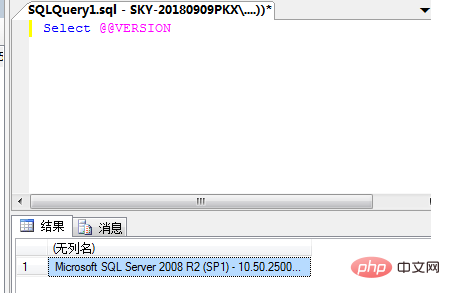
以上是如何查看sql server版本的詳細內容。更多資訊請關注PHP中文網其他相關文章!

熱AI工具

Undresser.AI Undress
人工智慧驅動的應用程序,用於創建逼真的裸體照片

AI Clothes Remover
用於從照片中去除衣服的線上人工智慧工具。

Undress AI Tool
免費脫衣圖片

Clothoff.io
AI脫衣器

AI Hentai Generator
免費產生 AI 無盡。

熱門文章

熱工具

記事本++7.3.1
好用且免費的程式碼編輯器

SublimeText3漢化版
中文版,非常好用

禪工作室 13.0.1
強大的PHP整合開發環境

Dreamweaver CS6
視覺化網頁開發工具

SublimeText3 Mac版
神級程式碼編輯軟體(SublimeText3)

熱門話題
 說明InnoDB全文搜索功能。
Apr 02, 2025 pm 06:09 PM
說明InnoDB全文搜索功能。
Apr 02, 2025 pm 06:09 PM
InnoDB的全文搜索功能非常强大,能够显著提高数据库查询效率和处理大量文本数据的能力。1)InnoDB通过倒排索引实现全文搜索,支持基本和高级搜索查询。2)使用MATCH和AGAINST关键字进行搜索,支持布尔模式和短语搜索。3)优化方法包括使用分词技术、定期重建索引和调整缓存大小,以提升性能和准确性。
 如何使用Alter Table語句在MySQL中更改表?
Mar 19, 2025 pm 03:51 PM
如何使用Alter Table語句在MySQL中更改表?
Mar 19, 2025 pm 03:51 PM
本文討論了使用MySQL的Alter Table語句修改表,包括添加/刪除列,重命名表/列以及更改列數據類型。
 與MySQL中使用索引相比,全表掃描何時可以更快?
Apr 09, 2025 am 12:05 AM
與MySQL中使用索引相比,全表掃描何時可以更快?
Apr 09, 2025 am 12:05 AM
全表掃描在MySQL中可能比使用索引更快,具體情況包括:1)數據量較小時;2)查詢返回大量數據時;3)索引列不具備高選擇性時;4)複雜查詢時。通過分析查詢計劃、優化索引、避免過度索引和定期維護表,可以在實際應用中做出最優選擇。
 可以在 Windows 7 上安裝 mysql 嗎
Apr 08, 2025 pm 03:21 PM
可以在 Windows 7 上安裝 mysql 嗎
Apr 08, 2025 pm 03:21 PM
是的,可以在 Windows 7 上安裝 MySQL,雖然微軟已停止支持 Windows 7,但 MySQL 仍兼容它。不過,安裝過程中需要注意以下幾點:下載適用於 Windows 的 MySQL 安裝程序。選擇合適的 MySQL 版本(社區版或企業版)。安裝過程中選擇適當的安裝目錄和字符集。設置 root 用戶密碼,並妥善保管。連接數據庫進行測試。注意 Windows 7 上的兼容性問題和安全性問題,建議升級到受支持的操作系統。
 如何為MySQL連接配置SSL/TLS加密?
Mar 18, 2025 pm 12:01 PM
如何為MySQL連接配置SSL/TLS加密?
Mar 18, 2025 pm 12:01 PM
文章討論了為MySQL配置SSL/TLS加密,包括證書生成和驗證。主要問題是使用自簽名證書的安全含義。[角色計數:159]
 哪些流行的MySQL GUI工具(例如MySQL Workbench,PhpMyAdmin)是什麼?
Mar 21, 2025 pm 06:28 PM
哪些流行的MySQL GUI工具(例如MySQL Workbench,PhpMyAdmin)是什麼?
Mar 21, 2025 pm 06:28 PM
文章討論了流行的MySQL GUI工具,例如MySQL Workbench和PhpMyAdmin,比較了它們對初學者和高級用戶的功能和適合性。[159個字符]
 InnoDB中的聚類索引和非簇索引(次級索引)之間的差異。
Apr 02, 2025 pm 06:25 PM
InnoDB中的聚類索引和非簇索引(次級索引)之間的差異。
Apr 02, 2025 pm 06:25 PM
聚集索引和非聚集索引的區別在於:1.聚集索引將數據行存儲在索引結構中,適合按主鍵查詢和範圍查詢。 2.非聚集索引存儲索引鍵值和數據行的指針,適用於非主鍵列查詢。







